Server 2019 No Puede Ampliar el Volumen - Cómo Solucionarlo
Resumen
¿La administración de discos no puede ampliar el volumen en Server 2019? Esta página te mostrará por qué no se puede ampliar el volumen y cómo solucionarlo.
Tabla de Contenidos
¿Por qué Server 2019 no puede ampliar el volumen?
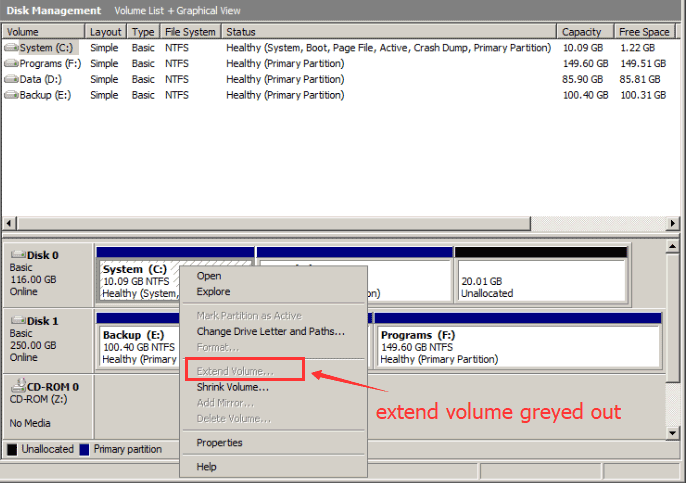
Estas son algunas de las posibles causas por las que un servidor con Windows Server 2009 no puede ampliar los volúmenes:
- Espacio no asignado insuficiente/ninguno: Para ampliar un volumen, debe haber espacio no asignado disponible en el disco. Si no hay espacio no asignado o si el espacio no asignado no es contiguo al volumen que desea ampliar, no podrá ampliar el volumen.
- Tipo de sistema de archivos: Algunos sistemas de archivos, como FAT32, no admiten la ampliación de volúmenes. Si el volumen que intenta ampliar está formateado con un tipo de sistema de archivos no compatible, no podrá ampliar el volumen.
- Limitaciones de hardware: Algunas configuraciones de hardware pueden evitar la ampliación de volúmenes, como ciertas configuraciones RAID o controladores de disco incompatibles.
- Errores en el disco: Si hay errores en el disco, como sectores defectuosos o corrupción del sistema de archivos, puede que no pueda ampliar los volúmenes. Es importante realizar un mantenimiento regular del disco y buscar errores.
- Fragmentación del disco: Si el disco está muy fragmentado, puede que no sea posible ampliar los volúmenes. La desfragmentación del disco puede ayudar a optimizar el diseño del disco y hacer que haya más espacio disponible para ampliar volúmenes.
- Limitaciones del sistema: Finalmente, es posible que la versión de Windows Server que está utilizando no admita la ampliación de volúmenes. Debe verificar los requisitos y limitaciones del sistema para su versión específica de Windows Server para determinar si este es el caso.
Cada servidor de Windows, incluido Server 2019, viene con una herramienta de gestión de discos integrada, que ayuda a los usuarios de Windows a reducir o ampliar particiones, pero a veces estas opciones están deshabilitadas, lo que hace que sea imposible para un usuario ampliar el volumen de la unidad C en Server 2019.
¿Por qué? La razón principal por la que Server 2019 no puede ampliar el volumen o por qué la opción "Ampliar volumen" está deshabilitada es porque la unidad C (por ejemplo, la unidad de destino C) no tiene espacio no asignado contiguo.
En tales casos, la herramienta de administración de discos no sirve, dejándote con la única opción de usar software de terceros que puede ayudar a ampliar la unidad C en Server 2019.
Cómo Ampliar la Unidad C Cuando Server 2019 No Puede Ampliar el Volumen
Como mencioné antes, usar la herramienta de administración de discos no tiene efecto cuando la opción "Ampliar volumen" está deshabilitada, dejándote sin otra opción que emplear la ayuda de un software de partición de terceros, como Partition Magic, o IM-Magic Partition Resizer Server, que puede ampliar volúmenes en Server 2019 incluso sin espacio no asignado. Sí, eso resuelve el problema de "Server 2019 no puede ampliar el volumen".
Video tutorial sobre cómo redimensionar particiones con herramientas de partición
Nota: Puedes reducir cualquier volumen grande en tu disco y luego mover el espacio no asignado al disco de destino moviendo las particiones intermedias sin perder datos.
Para mover un volumen de forma segura, puedes ver el siguiente video:
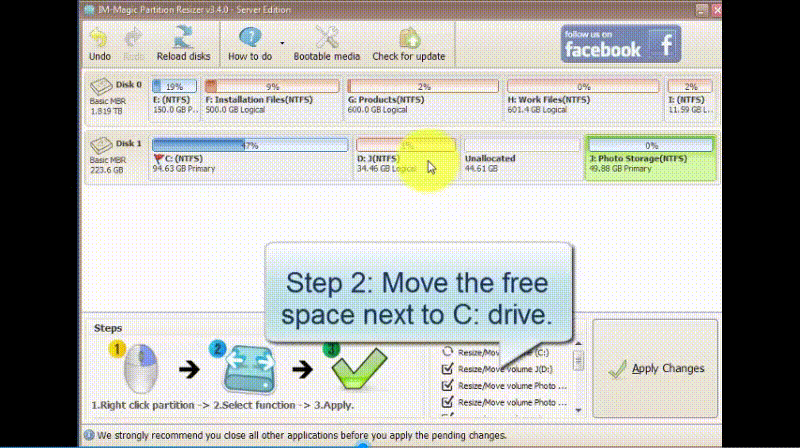
También lee: cómo mover espacio no asignado
Este herramienta es bastante fácil de usar. Todo lo que tienes que hacer es seguir los siguientes pasos con atención:
#1. Primero, descarga e instala IM-Magic Partition Resizer Server.
#2. Después de instalar la aplicación, asegúrate de ejecutar el programa para que se inicie en tu dispositivo.
#3. Reduce una partición grande D para liberar el espacio no asignado.
 Redimensionar partición cuando Windows no puede extender volumen en servidor 2019
Redimensionar partición cuando Windows no puede extender volumen en servidor 2019
#4. Mueve el espacio no asignado a la partición cuyo volumen deseas extender. Si el espacio no asignado está junto al disco C, puedes hacer clic derecho sobre el disco C, seleccionar Redimensionar/Mover Partición y luego arrastrar el borde del disco C para reclamar el espacio no asignado.
 Redimensionar partición cuando Windows no puede extender volumen en servidor 2019
Redimensionar partición cuando Windows no puede extender volumen en servidor 2019
#5. Selecciona la opción de aplicar cambios para comenzar el proceso de extensión.
Y en menos de un minuto, el disco C tendrá el volumen que deseas. ¡Bastante fácil, verdad? ¡Lo sé!
¿Qué más?
Puedes hacer mucho más que agregar espacio no asignado al disco C en Server 2019 o extender el volumen del disco C cuando la opción de extender volumen está deshabilitada en la herramienta de administración de discos con IM-Magic Partition Resizer Server. Los usuarios tienen la opción de copiar particiones, limpiar el disco, ocultar particiones, borrar discos, formatear particiones, fusionar particiones, crear particiones, eliminar particiones, convertir el tipo de disco y mucho más. ¡Un intento te convencerá!
Más artículos relacionados que le pueden gustar
- fusionar dos particiones en Windows xp sin pérdida de datos : métodos gratuitos para combinar dos particiones sin eliminar ningún dato en Windows xp ...
- fusionar particiones de Windows para aumentar el tamaño de la unidad c : cómo combinar particiones para ampliar el espacio de la unidad c en windows xp vista 7 8 10 ...

